Un entusiasta de las películas o programas de televisión estaría interesado en plataformas como Netflix. En lugar de ir al cine, uno puede disfrutar de sus favoritos accediendo a su cuenta en su PC, TV o teléfono móvil. Ser un ávido fanático de dicho contenido puede hacer que uno quiera tomar una instantánea de sus escenas favoritas para quizás compartirlas en sus cuentas de redes sociales, con amigos o guardarlas como recuerdo. Si te has estado preguntando cómo hacer captura de pantalla de Netflix, no te preocupes; Tenemos guías para compartir en este artículo.
Contenido: Parte 1. ¿Es posible hacer una captura de pantalla de Netflix?Parte 2. Cómo tomar una captura de pantalla de Netflix sin una pantalla negra en Mac/WindowsParte 3. ¿Cómo hacer una captura de pantalla de Netflix sin una pantalla negra en el teléfono?Preguntas frecuentes sobre capturas de pantalla de Netflix
Parte 1. ¿Es posible hacer una captura de pantalla de Netflix?
Oficialmente no se permite tomar capturas de pantalla del contenido de Netflix. Lo mismo ocurre con la grabación de pantalla. Notarás que cuando intentas tomar una instantánea de tu pantalla mientras miras una película o programa de Netflix, verás una pantalla negra inactiva o aparecerá un mensaje: "No se pudo capturar la captura de pantalla". Esto sucede debido a problemas de derechos de autor.
Los usuarios no pueden hacer copias del contenido de Netflix ni distribuirlas o publicarlas ilegalmente para uso comercial. Pero si tu intención es pura, debes saber que existen soluciones alternativas para hacer capturas de pantalla de Netflix que puedes consultar y probar por ti mismo. Salta a la segunda parte para aprender más sobre ellos.
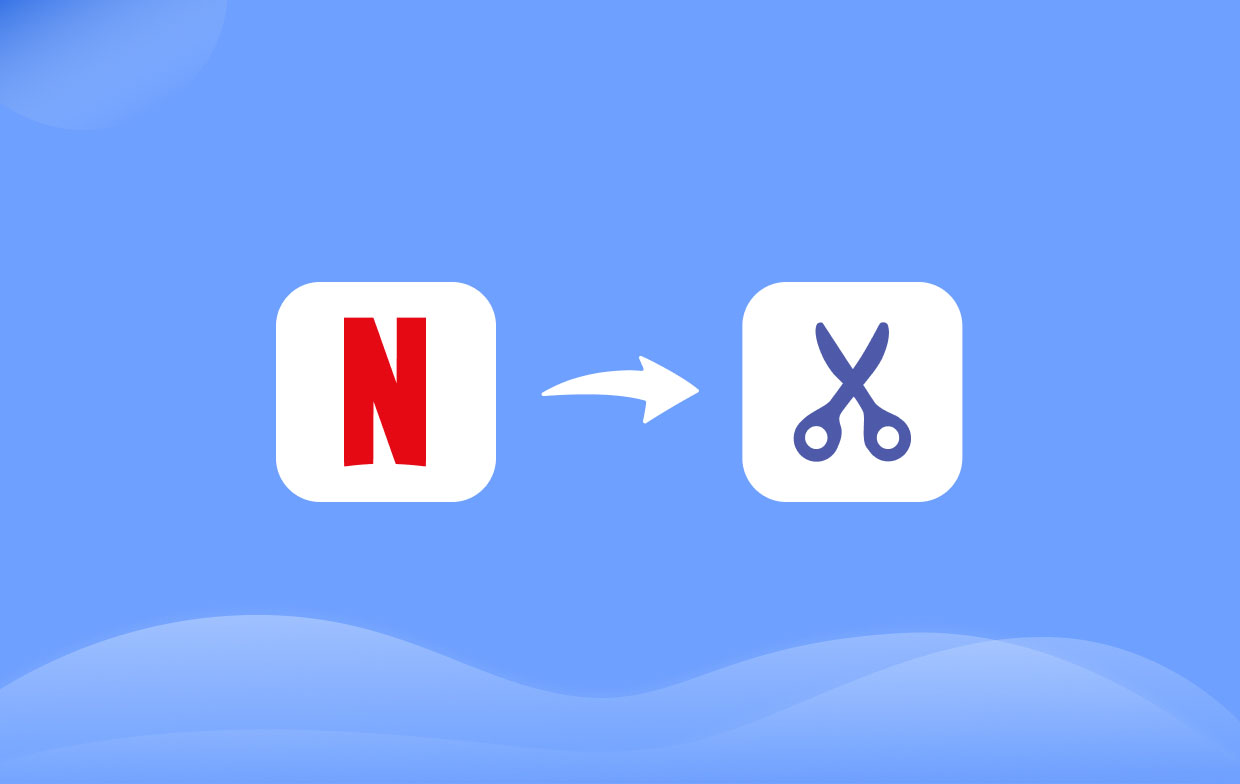
Parte 2. Cómo tomar una captura de pantalla de Netflix sin una pantalla negra en Mac/Windows
Aunque puede parecer bastante difícil e imposible tomar capturas de pantalla de tus escenas favoritas del contenido de Netflix, todavía hay soluciones que puedes probar. Algunos de ellos serán compartidos en esta sección.
Método 1. Utilice un grabador de pantalla profesional
Uno de los métodos más recomendados para hacer capturas de pantalla de Netflix es confiar en un programa de software profesional como el iMyMac Screen Recorder. Hay un montón de herramientas que verá en la web, pero le sugerimos que utilice esta, ya que varios usuarios de todo el mundo ya han demostrado ser confiables, confiables y efectivas. Además de permitirle tomar una captura de pantalla de su pantalla, incluso es capaz de permitirle grabar la pantalla dándole la flexibilidad de decidir si desea simplemente Graba solo tu pantalla o incluye tu cámara web. e incluso audio también.
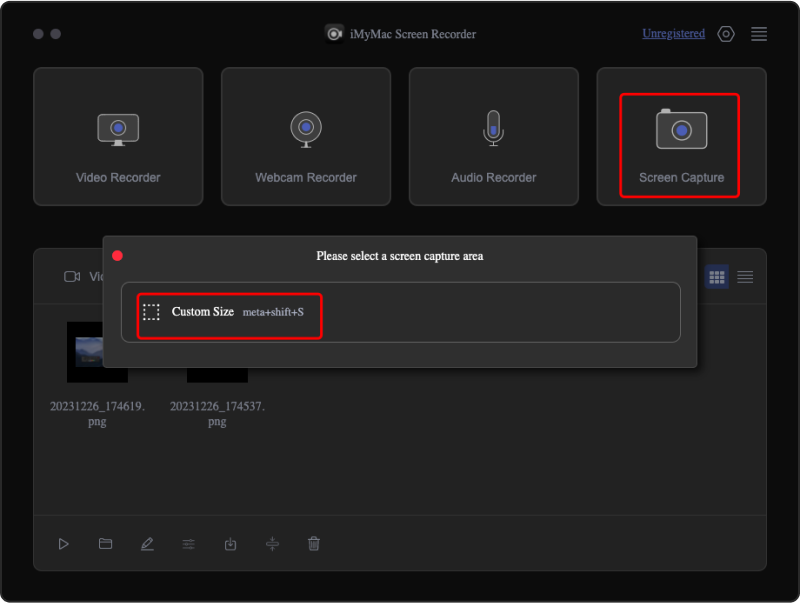
Además de lo anterior, tiene una interfaz sencilla que hace que valga la pena utilizarlo incluso para principiantes. ¡También es compatible con los sistemas operativos Mac y Windows!
Pruébalo gratis Normal Mac M-Series Mac Pruébalo gratis
Método #2. Intente desactivar la aceleración de hardware
La mayoría de las veces, la función "Aceleración de hardware" está activada porque ayuda a mejorar el rendimiento general del sistema. Sin embargo, esto también podría impedirle realizar capturas de pantalla. Por lo tanto, deshabilitarlo es un método claro para hacer capturas de pantalla de Netflix sin problemas. Esto es lo que debes hacer.
- En la pantalla de Google Chrome, haga clic derecho en el ícono de tres puntos en la esquina superior derecha. Elija "Configuración".
- Navegue a la sección "sistema".
- Localice el menú "Usar aceleración de hardware cuando esté disponible" y apáguelo.
- Presione "Relanzar" después.
- Vaya a "Netflix" y luego intente ver si la pantalla negra no se muestra y ahora puede tomar una captura de pantalla.
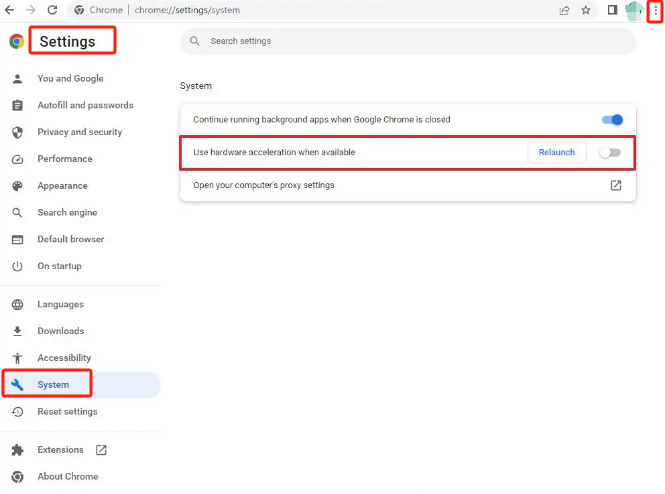
Método #3. Intente apagar el adaptador de pantalla
Otra opción para hacer una captura de pantalla de Netflix es apagando el "Adaptador de pantalla". Si no está seguro de cómo hacerlo, sólo necesita seguir la guía a continuación.
- Presiona el menú “Inicio” y busca la opción “Administrador de dispositivos”.
- Localice la “lista de adaptadores de pantalla” y ábrala.
- Busque la “tarjeta gráfica”. Haga clic derecho sobre él para ver las opciones disponibles.
- De la lista, elija "Desactivar dispositivo".
- Para confirmar, seleccione "Sí".
- Ahora, intenta tomar una captura de pantalla y comprueba si ahora puedes hacerlo.
Tenga en cuenta que la desactivación del Adaptador de pantalla solo se puede realizar temporalmente. Una vez que haya terminado de tomar la captura de pantalla que necesita, habilítela nuevamente. De lo contrario, no podrás acceder a juegos y vídeos con muchos gráficos.
Método #4. Intente instalar la extensión Fireshot
También puedes optar por utilizar una extensión de Chrome en el proceso de captura de pantalla de Netflix. "Fireshot" es una buena opción a considerar. Esto permite tomar capturas de pantalla de todas las aplicaciones, incluido Netflix, por supuesto. No hay que preocuparse por su uso ya que tiene una interfaz sencilla. Es sólo que esto sólo puede ser utilizado por usuarios de Google Chrome.
- En la tienda web de Chrome, busque "Disparo de fuego.
- Elija el menú "Agregar a Chrome".
- Al instalar esta extensión, inicie Netflix y luego intente tomar una captura de pantalla.
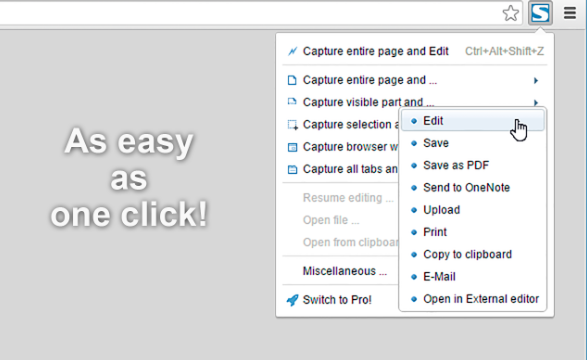
Parte 3. ¿Cómo hacer una captura de pantalla de Netflix sin una pantalla negra en el teléfono?
En caso de que prefieras ver contenido de Netflix usando tus dispositivos móviles, hemos preparado esta sección para ayudarte a tomar capturas de pantalla de Netflix con facilidad.
Los usuarios de dispositivos Android pueden intentar conectar sus teléfonos a sus PC y luego utilizar herramientas ADB para reflejar el contenido de los teléfonos. Sin embargo, este podría ser un proceso tedioso. Además, también podría funcionar rootear y luego parchear la aplicación. Hay muchos “métodos de enraizamiento” sencillos que puedes seguir y que funcionan bien.
Los usuarios de iPhone, por otro lado, deben tener en cuenta que DRM es más estricto en dispositivos iOS que en otros sistemas operativos. Tomar una captura de pantalla como lo hace normalmente (botones "Encendido" + "Inicio") seguirá dando un error de pantalla negra. Para evitar las restricciones, realizar jailbreak podría ser una opción.
Preguntas frecuentes sobre capturas de pantalla de Netflix
- ¿Netflix bloquea la grabación de pantalla?
Sí. Desafortunadamente, no existe una forma oficial de grabar la pantalla del contenido de Netflix ni de tomar capturas de pantalla del mismo.
- ¿Cómo evitar la captura de pantalla negra de Netflix?
Los diversos métodos para realizar capturas de pantalla de Netflix se mencionaron anteriormente en la segunda sección de este artículo. Como siempre, confiar en aplicaciones de software profesionales siempre será la mejor recomendación.
- ¿Cómo evita Netflix la captura de pantalla?
Cuando alguien intenta hacer una captura de pantalla o grabar directamente el contenido de Netflix, la pantalla se volverá "negra" o se mostrará un mensaje que menciona que no se permite la captura de pantalla.



